Serviciul de politică de diagnosticare (DPS) permite detectarea, depanarea și rezolvarea problemelor pentru serviciile și componentele Windows. Dacă acest serviciu nu poate porni și primiți o eroare „Acces refuzat” 5, atunci când încercați să porniți serviciul manual, citiți acest tutorial pentru a remedia problema.
Serviciul de politică de diagnosticare este necesar pentru a diagnostica problemele Windows utilizând instrumentele de depanare oferite în sistemul de operare Windows 7, 8 sau 10. Dacă serviciul DPS este oprit, atunci nu veți putea diagnostica și remedia mai multe probleme de sistem care afectează funcționarea Windows (de exemplu, probleme de rețea sau de acces la Internet).
Cum se remediază: Serviciul de politică de diagnosticare nu poate porni: Accesul este refuzat (Windows 10/8/7)
Pasul 1. Scanare pentru viruși/malware.
Virușii sau programele rău intenționate pot face ca computerul să funcționeze anormal. Așadar, înainte de a continua să depanați problemele, utilizați acest lucru
Ghid de scanare și eliminare a programelor malware pentru a verifica și elimina virușii sau/și programele rău intenționate care pot rula pe computerul dvs.Pasul 2. Modificați permisiunile de registru al serviciului de politică de diagnosticare.
1. Apăsați simultan pe Windows  + R taste pentru a deschide caseta de comandă de rulare.
+ R taste pentru a deschide caseta de comandă de rulare.
2. Tip regedit și apăsați introduce.

3. În panoul din stânga, navigați la această tastă:
- HKEY_LOCAL_MACHINE\SYSTEM\CurrentControlSet\Services\DPS\Parameters
4. Faceți clic dreapta pe Parametrii tasta și selectați Permisiuni.
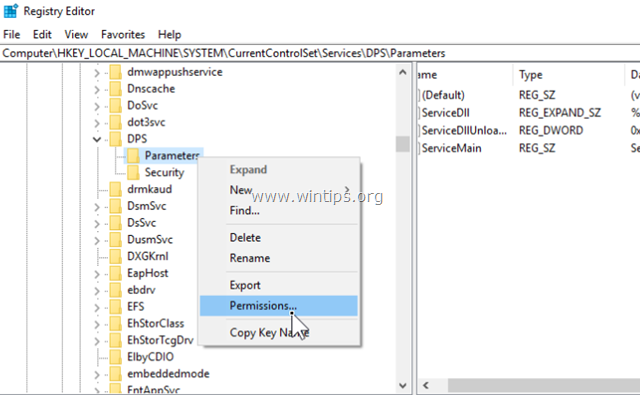
5. Clic Adăuga, introduceți numele contului/numele de utilizator în caseta de căutare și faceți clic O.K.
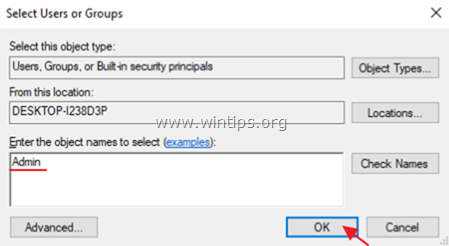
6. Selectați numele de utilizator și verificați Control total caseta pentru a acorda contului dvs. permisiuni de control deplin asupra 'Tasta parametri și faceți clic O.K.
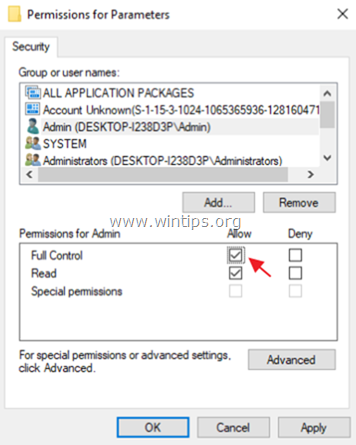
7. Apoi navigați la această cheie:
- HKEY_LOCAL_MACHINE\SYSTEM\CurrentControlSet\Control\WDI\Config
8. Faceți clic dreapta pe Config tasta și selectați Permisiuni.
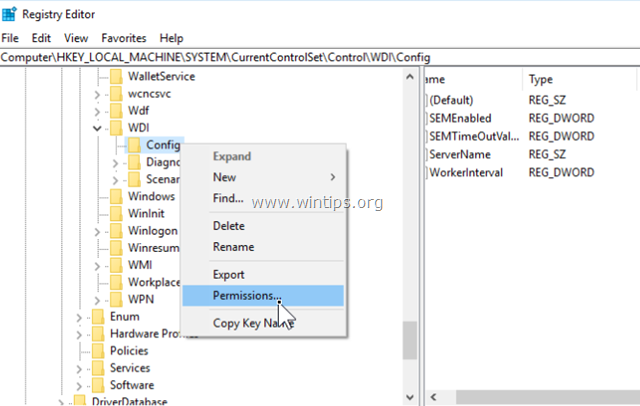
9. Clic Adăuga, tip Serviciu NT\DPS în caseta de căutare și faceți clic O.K.
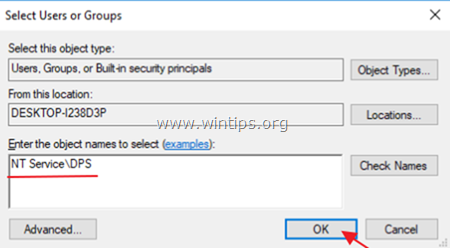
10. Selectați „DPS” și verificați Control total cutie.
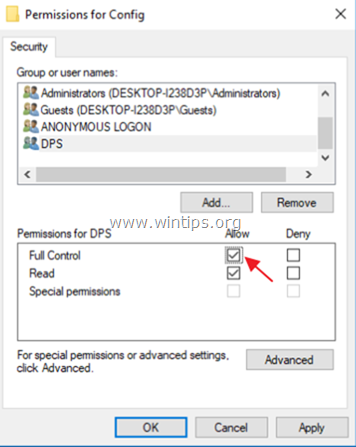
11. Clic O.K și apoi închideți editorul de registry.
12.Repornire computerul tau.
13. După repornire, verificați dacă problema „Serviciul de politică de diagnosticare nu poate porni” a fost rezolvată. Dacă nu, atunci continuați cu pasul următor.
Pasul 3. Adăugați „SERVICIUL DE REȚEA” și „SERVICIUL LOCAL” la grupul Administratori.
Următorul pas pentru a rezolva problema „Serviciul de politică de diagnosticare nu poate porni: accesul este refuzat” este să adăugați obiectele „Serviciul de rețea” și „SERVICIUL LOCAL” la grupul Administratori. Pentru a face asta:
1. Deschideți promptul de comandă ca administrator. Pentru a face asta:
A. În caseta de căutare, tastați: cmd sau prompt de comandă
b. Faceți clic dreapta pe prompt de comandă (rezultat) și selectați Rulat ca administrator.
2. În promptul de comandă, tastați comanda de mai jos și apăsați introduce:
- net localgroup Administratori /adăugați serviciul de rețea
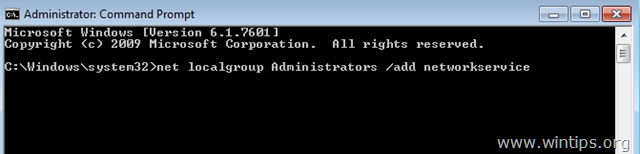
4. Apoi tastați următoarea comandă și apăsați introduce:
- net localgroup Administratori /add localservice
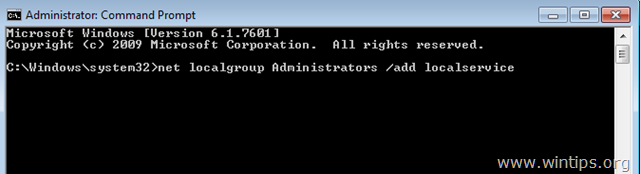
5. Reporniți computerul tau.
Asta e! Spune-mi dacă acest ghid te-a ajutat lăsând comentariul tău despre experiența ta. Vă rugăm să dați like și împărtășiți acest ghid pentru ai ajuta pe alții.
Omule, ești o LEGENDĂ absolută – mi-aș dori să dau mai întâi pe site-ul tău, așa cum am fost de ore întregi cu site-uri diferite - Un singur cuvânt „MINIMOS” :) :) :):)
Mulțumesc. A funcționat și la mine. Am petrecut 3 ore lucrând la asta. Știam că vor fi unele modificări la serviciile din registru, dar nu știam ce. – Foarte impresionat și recunoscător. Bănuiesc că o actualizare Windows este cea care a cauzat acest lucru. Mulțumesc din nou.
Îți sunt absolut îndatorat. Mi-a murit laptopul și, eventual, am reușit, după ce am primit o mulțime de erori de disc proaste, să-l refac la ultima configurație bună odată ce am găsit pagina cu acea opțiune. Computerul a funcționat apoi (încă primesc un mesaj la pornire care spune că Smart HDD prezice defecțiunea HDD în curând) dar OK, laptopul are 10 ani și a fost folosit aproape în fiecare zi. Apropo, rulează pe Vista.
De când am înviat laptopul, nu am putut accesa internetul, conectivitate limitată a continuat să apară. Nicio pagină web. În cele din urmă, am dat peste câteva informații despre serviciul de politică de disgnostic și am încercat să-l pornesc manual. Fără noroc: EROARE 5 Acces refuzat.
Tocmai mi-am cumparat un smartphone. Așa că am căutat pe google pe smartphone și am găsit pagina ta. Am luat niște capturi de ecran de pe telefon în caz că nu am mai găsit niciodată pagina. A durat ceva timp pentru a găsi locurile relevante în arborele uriaș al directorului de registry, dar O ÎNCERCARE a fost suficientă pentru a câștiga înapoi acces la internet pe acest computer vechi de pe care acum accesez pagina ta pentru a-ti spune un umil si sincer MULTUMESC MULT ÎNTR-ADEVĂR!
Acum trebuie să-mi rezolv abonamentul Norton, deoarece am cumpărat 2 ani de protecție acum o lună și computerul îmi spune că abonamentul meu s-a epuizat. (Bănuiesc că acest lucru se datorează faptului că anterior am restabilit laptopul la ultima configurație bună, care a fost cu puțin timp înainte ca ultimul subconsum să se epuizeze - dar vom vedea.
Ce serviciu excelent oferiți aici!
Mulțumesc, asta chiar funcționează după multe alte soluții. Ultimul hack de comando KEY_LOCAL_MACHINE\SYSTEM\CurrentControlSet\Control\WDI\Config a fost cel pe care l-am aburit de toate celelalte soluții. mare treaba multumesc
A fost hack-ul KEY_LOCAL_MACHINE\SYSTEM\CurrentControlSet\Control\WDI\Config care mi-a făcut trucul, deoarece acesta nu a apărut pe alte bloguri.
Mulțumesc din suflet, ești un câștigător!
Am încercat soluția dvs. care apare ca: „Windows nu a putut porni Serviciul de politică de diagnosticare pe computerul local eroarea 1297, un privilegiu pe care serviciul îl necesită pentru a funcționa corect nu există în contul de serviciu configurație. Aveți posibilitatea să utilizați componentele snap-in consolei de management Microsoft (MMC) de servicii (services-msc) și Setări de securitate MMC snap-in (secpol-msc pentru a vizualiza configurația serviciului și contul configuratie"
Rulez Windows 7 Home pe un desktop HP touchsmart 520; Nu am internet (care funcționează cablul pe laptopul meu) și imprimanta mea nu va funcționa; computerul pornește și funcționează bine, doar că nu există internet. Am încercat un punct de reinstalare care apare ca nefinalizat.
Orice ajutor este apreciat.
În sfârșit... o soluție care a funcționat. Am făcut anterior pasul 3, dar nu a fost suficient pentru a-l remedia. Intrările din registry au fost cheile pentru ca acesta să funcționeze. Mulțumesc.
A funcționat ca prin magie :D ok, nu am editat exact partea de permisiuni de utilizator, deoarece nu mi-a putut găsi utilizatorul... ci pur și simplu am dat acces deplin tuturor utilizatorilor din lista existentă. restul a funcționat exact așa cum s-a spus aici :)
